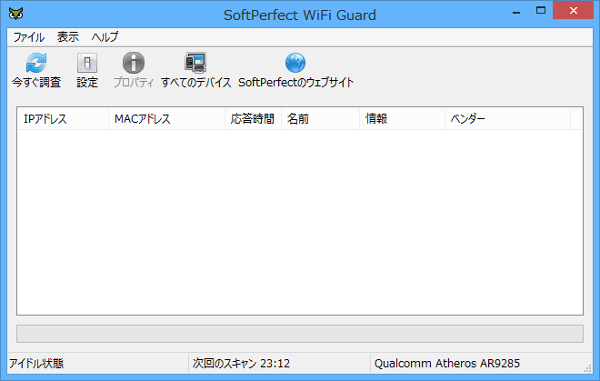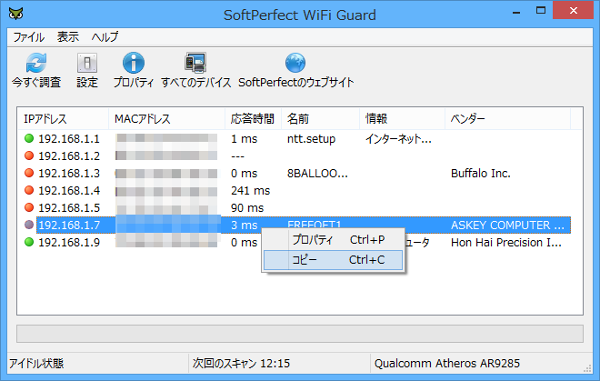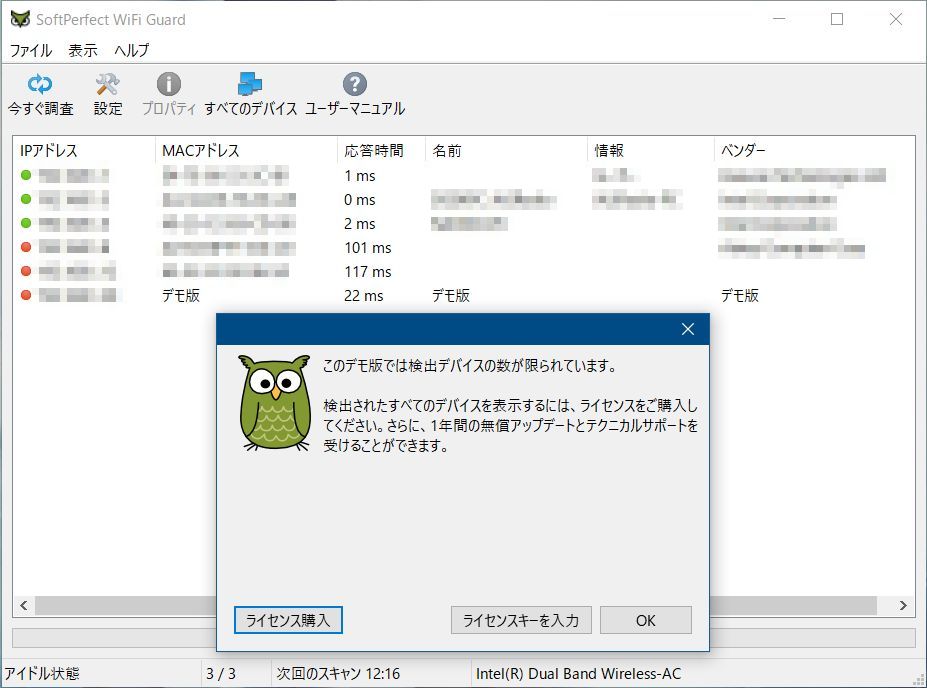一定間隔ごとに LAN 内のコンピュータに ping を送信して接続しているデバイスを検出します。
デバイスごとに問題のないものに緑色アイコン、問題があるもの(または問題ないと設定していないもの)に赤色アイコンを表示するので、不正に LAN にアクセスしているデバイスがないかチェックできます。
※ バージョン 2.0 以降からとなりました。無料試用する場合は検出台数が最大5台までという制限があります。本サイトではフリーソフトの最終版であるバージョン 1.07 を掲載しています。
SoftPerfect WiFi Guard の使い方
ダウンロード と インストール
- こちらへアクセスしてダウンロードします。
※ インストーラー版、またはポータブル版を選択してダウンロードできます。ここではインストーラー版をダウンロードしたものとします。 - ダウンロードしたセットアップファイル(wifiguard_windows_setup.exe)からインストールします。
使い方
LAN に接続しているデバイスをチェックする
- 本ソフトを起動すると、「設定」ウィンドウが表示されます。
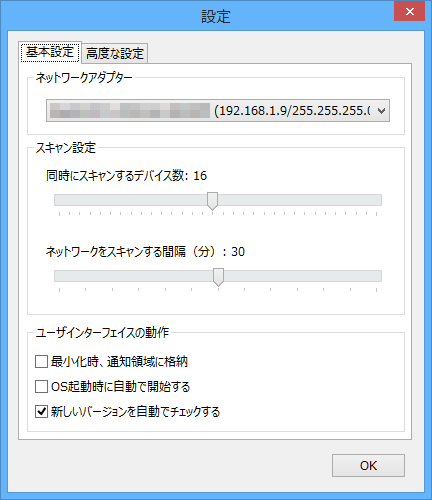
設定 - 基本設定
- 「ネットワークアダプター」のプルダウンをクリックし、適切なネットワークアダプターを選択して「OK」ボタンをクリックします。
- メインウィンドウが表示されます。
「今すぐ調査」アイコンをクリックすると、LAN に接続しているデバイスを検出します。 - 検出されたデバイスは、IPアドレス、MACアドレス、応答時間、コンピュータ名、情報、ベンダーが表示されます。検出されたデバイスのうち、ルーターと自分のPCには


- 項目をダブルクリックするか、選択して右クリックメニューの「プロパティ」をクリックします。
- 「プロパティ」ウィンドウが表示されます。
「プロパティ」ウィンドウでコメントの編集ができるほか、接続していて問題のないデバイスには「このコンピュータまたはデバイスは問題ありません。」にチェックを入れると、アイコンが

こうしておくことで、”問題のない”と設定していないデバイスが検出された際には
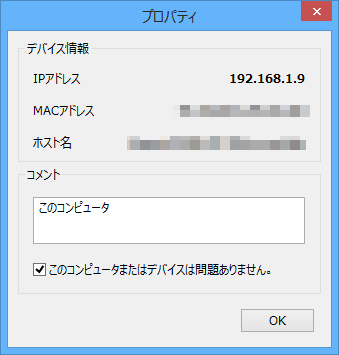
プロパティ